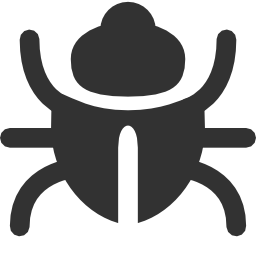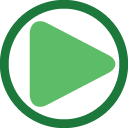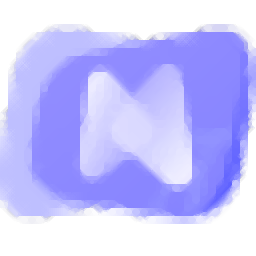
鸿合无线传屏
v1.0.0 官方版大小:46.1 MB 更新:2024/12/16
类别:其他软件系统:WinAll
分类分类
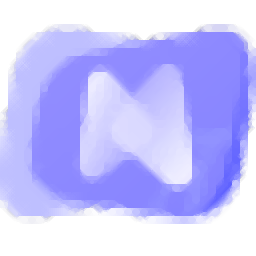
大小:46.1 MB 更新:2024/12/16
类别:其他软件系统:WinAll
鸿合无线传屏是一款非常专业且优秀的无线传屏软件,通过这款软件,可帮助用户快速进行无线传屏,支持手机与电脑多端互传,拥有发送端和接收端两个不同的端口,配合进行使用,适用于课堂教学,便于老师更加高效的进行授课,实现资源共享,可随时发送资料或者文件,使用起来非常方便,支持无线投屏,可共享屏幕,实时查看老师的教学流程,支持即时广播,可即时进行广播,通知一些重要的事情,总而言之这是一款非常好用的软件,如果您有需要,那就赶快下载体验一下吧!
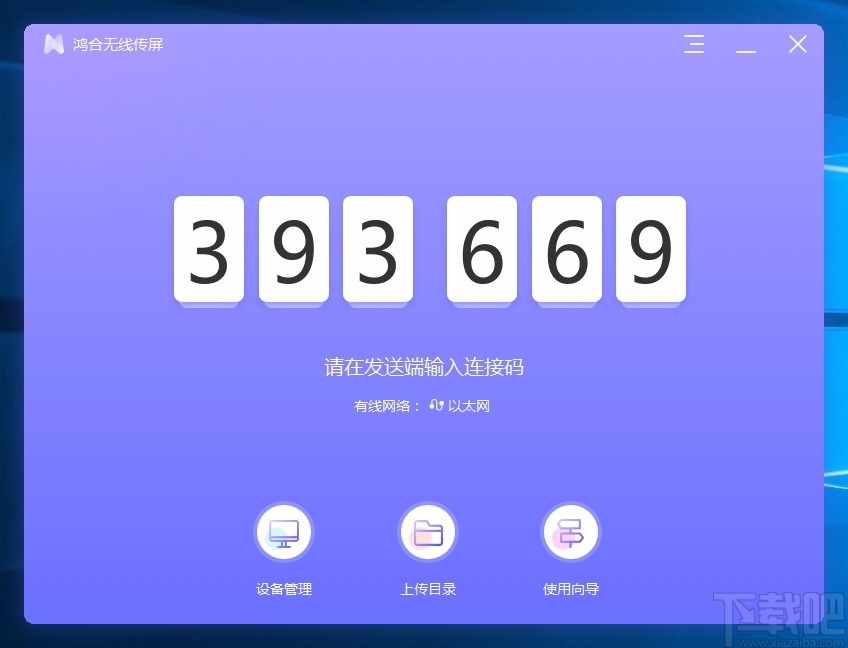
鸿合无线传屏软件是一款基于无线网络,实现师生实时互动、分组教学的高效课堂工具。
软件支持多路终端多种系统,支持无线投屏、音视频及照片上传展示
支持实时直播、即时广播等功能,充分调动学生积极性,丰富课堂内容。
无线投屏:一键将设备屏幕投屏到PC接收端界面上展示,实时同步显示投屏设备界面上显示的内容及其他应用内界面
音视频放映:可以选择设备本地的音视频文件投屏到PC接收端界面上展示,可以远程调节PC接收端中播放音视频文件的声音大小、进度、暂停和播放
图片放映:可以拍摄或选择多张本地照片上传到PC接收端界面上展示,PC接收端可以再次选择照片进行展示等其他操作
直播:实时/即时直播,教师可随心展现课堂内容至大屏,每个学生都是课堂的主角,让教学更精彩
多设备连接:允许多个设备无线连接到一个PC接收端设备,实现远距离无线传屏、无线分享的软件;
支持多路终端,可实现不同终端的资源共享
支持多种不同的系统,轻轻松松进行无线传屏
支持六屏同传,传送文件效率更高,更加方便
可进行实时直播,通过直播的方式进行授课
支持音视频投屏,操作简单且方便
可进行拍照,将拍照的照片随时进行上传
可对设备进行管理,将设备进行锁定
提供使用向导,便于您更好的使用软件
1、打开软件,进入软件主界面,运行界面如下图所示
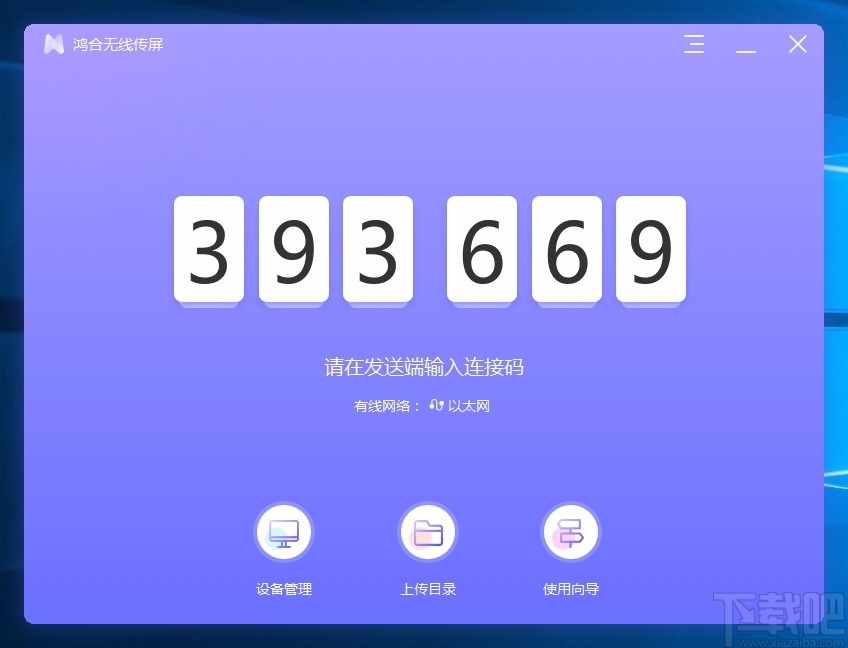
2、请在发送端输入连接码,直接在软件界面查看连接码
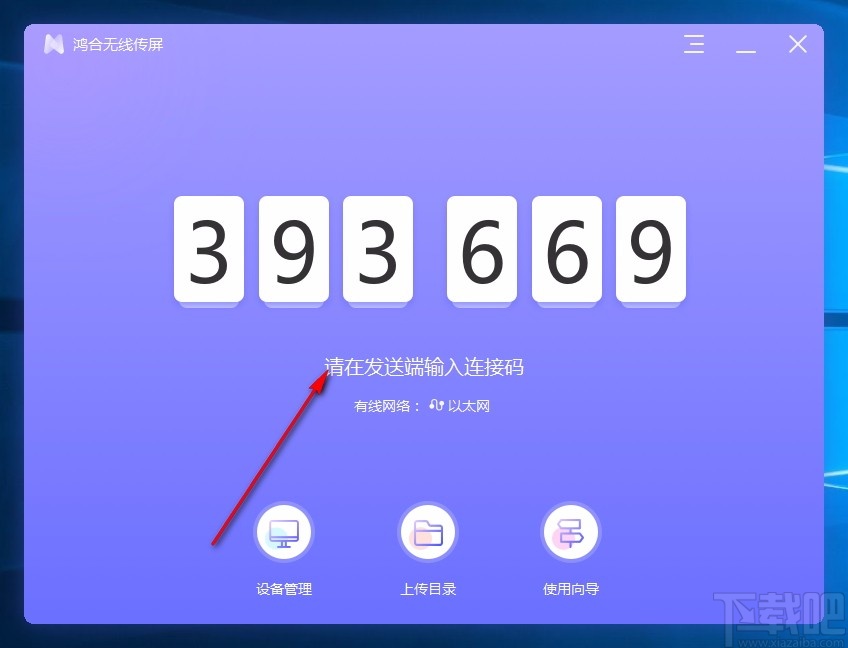
3、设备管理,可对连接的设备进行管理,查看已连接设备
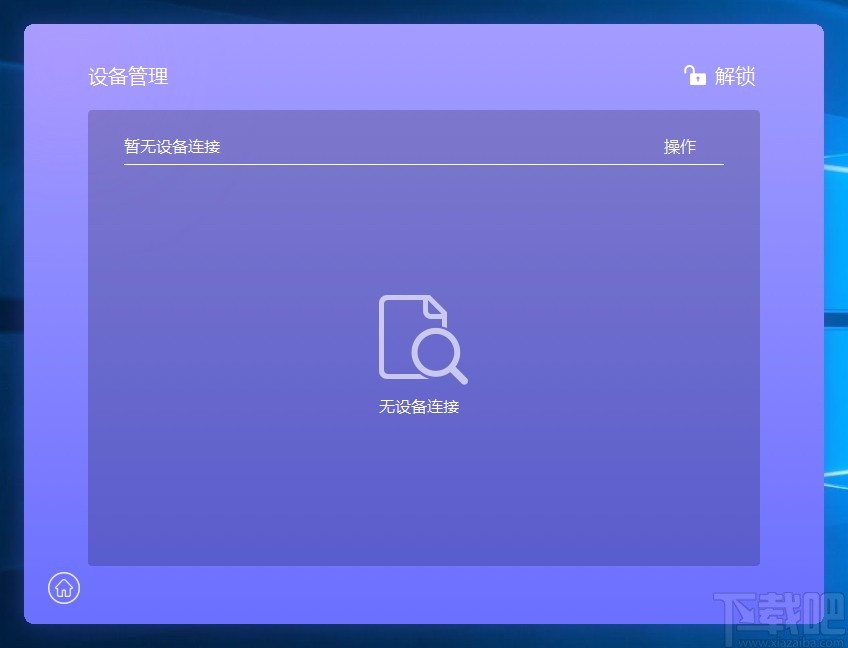
4、可将这些连接的设备进行锁定,不能进行传屏等功能
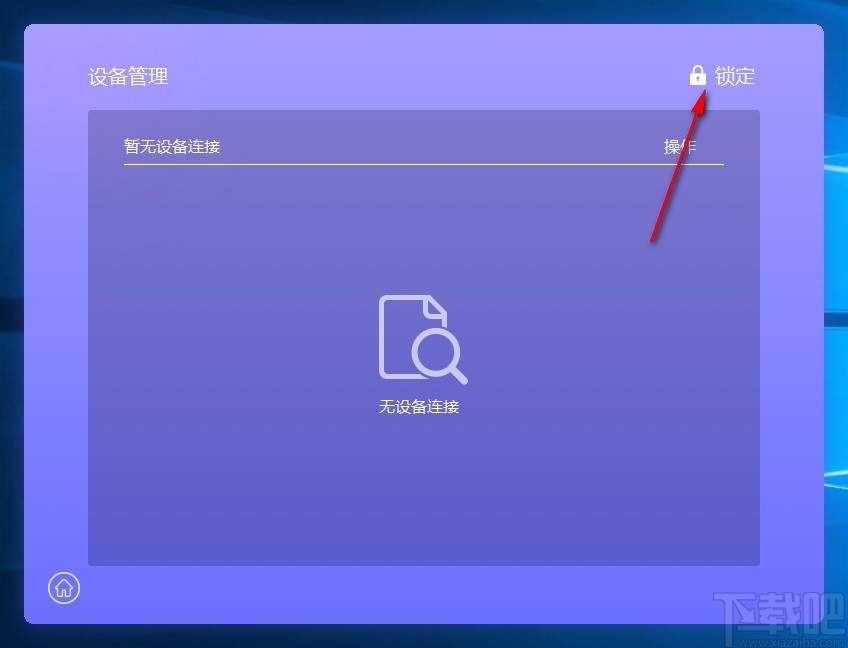
5、点击上传目录,可查看在上传目录中的文件
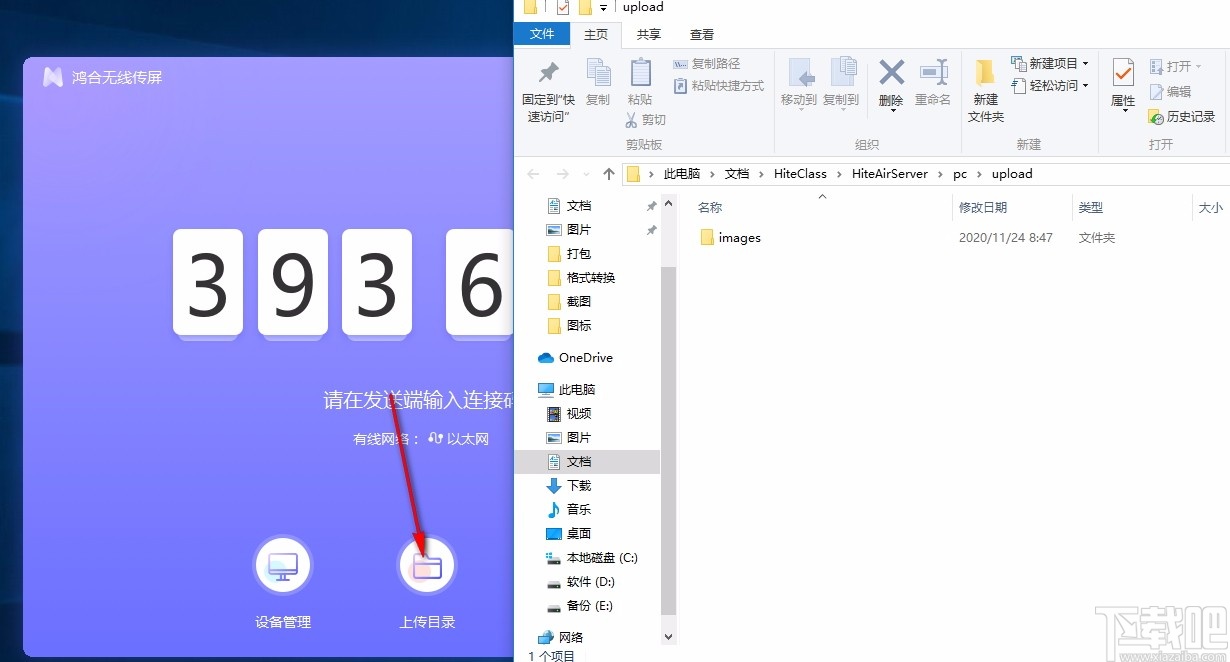
6、使用向导,安装鸿合无线传屏发送端,与接收端配合使用
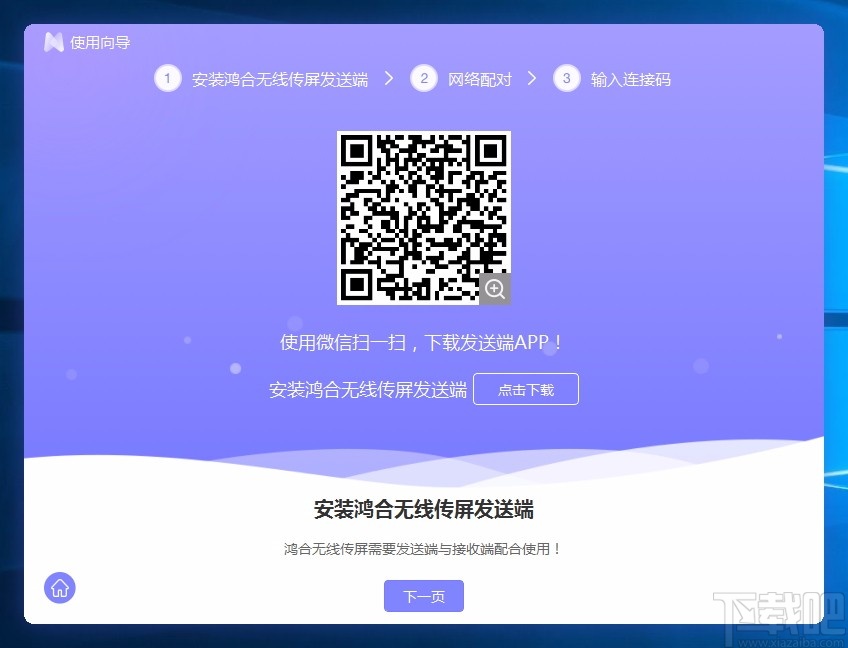
7、网络配对,发送端加入接收端所在网络即可连接使用
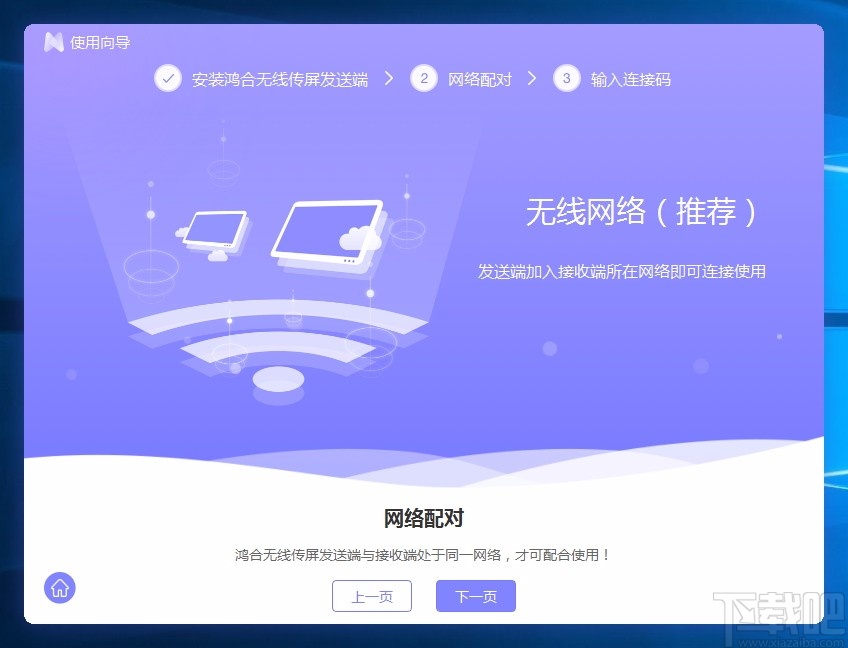
8、建立连接,在发送端输入接收端展示的连接码,建立连接
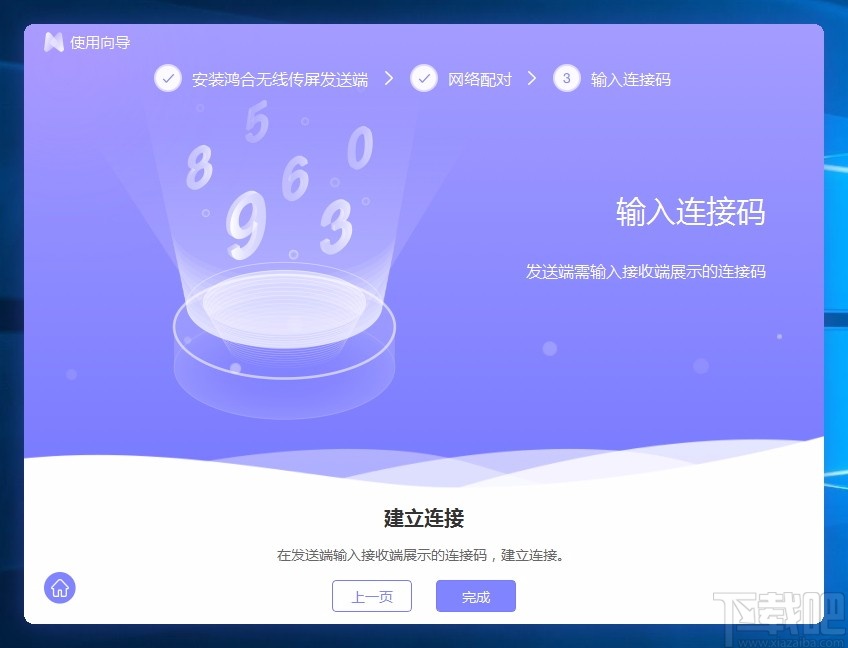
9、打开设置界面,可进行通用设置,包括开机自启动、音/视频自动播放等
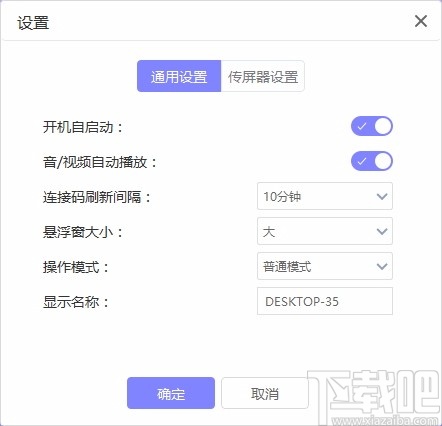
10、传屏器设置,可输入无线网络名称,无线网络密码等
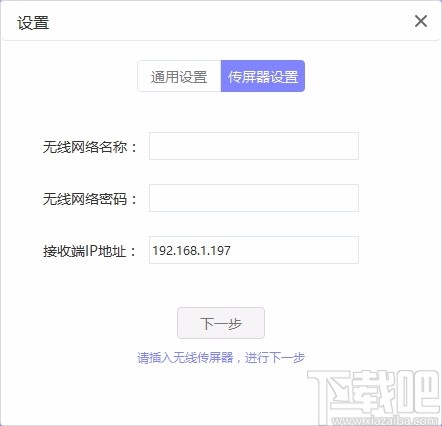
绝地大师激光雕刻软件 其他软件18.22 MB5.0.2 免费版
详情紫金播放器 其他软件63.68 MB7.0.15.0826 官方版
详情MicroERP 其他软件14.26 MB2.2 免费版
详情outdovote自动投票软件 其他软件1.64 MB2009.5.7 绿色版
详情果壳助手 其他软件19.53 MB3.0.1 官方版
详情OperaCacheView 其他软件50 KB1.4 简体中文版
详情x64_dbg 其他软件22.59 MB2.5 绿色版
详情排名易淘宝刷流量软件 其他软件32.38 MB3.16.0.0 简体中文版
详情E流量 其他软件17.1 MB2.36.0723 官方版
详情恒乐交响曲 其他软件16.09 MB13.3.2096 免费版
详情GeForce Experience 其他软件35.56 MB2.5.12.11 官方版
详情楼月微信语音播放器 其他软件916 KB1.0 免费版
详情SCM Manager 其他软件75.27 MB1.46 中文版
详情VC++运行库 其他软件64.05 MB1.6 官方版
详情Bigasoft iPod Transfer 其他软件6.1 MB1.6.11.4450 官方版
详情魔方教研室 其他软件3.89 MB1.0 免费版
详情NVFlash 其他软件751 KB5.206.0.1 绿色版
详情手机号码归属地查询软件 其他软件3.9 MB7.8.5.1029 简体中文版
详情音创ktv点歌系统 其他软件162.09 MB3.14 绿色版
详情线性规划助手 其他软件308 KB1.0 免费版
详情点击查看更多
SupPlate车牌识别系统软件 其他软件22 MB2.0.0 官方版
详情中科东策固定资产管理软件 其他软件7.97 MB5.1 官方版
详情微商宝云支付 其他软件27 MB1.0 官方版
详情鸭梨工具箱 其他软件4.53 MB1.9.14 官方版
详情XiXi SDS MSDS软件 其他软件45 MB1.1 官方版
详情Sisulizer 其他软件66.04 MB4.0.359 中文版
详情netcfg.hlp文件下载 其他软件111 KB官方版
详情睿网物联专业车辆管理系统 其他软件5.7 MB2.02.01 官方版
详情时间校准器 其他软件383 KB1.0.0 官方版
详情Java(TM) 6 Update 其他软件14.13 MB6.0.450.6 官方版
详情自动广播打铃系统 其他软件24.17 MB6.6.1.0 官方版
详情迷你文件校验工具 其他软件174 KB1.2.4291.41810 官方版
详情时方校园定时广播系统 其他软件17.39 MB6.2 官方版
详情PLuckyDraw 其他软件29.31 MB3.6 官方版
详情SW Update 其他软件16.83 MB2.1.5 官方版
详情Asynx Planetarium 其他软件3.14 MB1.0.0.1 官方版
详情八爪鱼微信聊天记录管家 其他软件13.24 MB1.2 官方版
详情周易取名打分软件 其他软件4.02 MB2012.5.0.910 官方版
详情精诚物业管理软件 其他软件11.21 MB2014 官方版
详情AH计算器 其他软件9.09 MB3.3.0.0 官方版
详情点击查看更多
欢乐拼三张新版本炸金花2025 休闲益智61.5MBv7.2.0
详情欢乐拼三张一样的游戏2025 休闲益智61.5MBv7.2.0
详情欢乐拼三张无限钻石2025 休闲益智61.5MBv7.2.0
详情欢乐拼三张无限钻石版2025 休闲益智61.5MBv7.2.0
详情欢乐拼三张竖屏2025 休闲益智61.5MBv7.2.0
详情欢乐拼三张无限金币钻石版2025 休闲益智61.5MBv7.2.0
详情欢乐拼三张无限金币2025 休闲益智61.5MBv7.2.0
详情欢乐拼三张红包版2025 休闲益智61.5MBv7.2.0
详情欢乐拼三张赢金币2025 休闲益智61.5MBv7.2.0
详情jj游戏大厅2025 休闲益智61.5MBv7.2.0
详情欢乐拼三张腾讯版2025 休闲益智61.5MBv7.2.0
详情欢乐拼三张新春版2025 休闲益智61.5MBv7.2.0
详情欢乐拼三张软件2025 休闲益智61.5MBv7.2.0
详情欢乐拼三张所有版本2025 休闲益智61.5MBv7.2.0
详情爱玩棋牌2025安卓最新版 休闲益智61.5MBv7.2.0
详情大神娱乐新版安装包2025 休闲益智61.5MBv7.2.0
详情欢乐拼三张腾讯棋牌2025 休闲益智61.5MBv7.2.0
详情2025牛牛金花手机棋牌 休闲益智61.5MBv7.2.0
详情欢乐拼三张新版本2025 休闲益智61.5MBv7.2.0
详情欢乐拼三张腾讯游戏2025 休闲益智61.5MBv7.2.0
详情点击查看更多